รีวิว DJI OSMO Pocket มีอะไรบ้าง
หากคุณกำลังมองหากล้องคุณภาพดี พร้อมด้ามกันสั่นในตัว แถมขนาดเล็กพกพาสะดวก เชิญทางนี้เลยครับ เพราะตอนนี้ DJI ได้ปล่อยโปรดักใหม่ ที่เป็นด้ามกันสั่นพร้อมกล้อง ออกมาแล้ว นั้นก็คือ ออสโม่ พอกเกท (Osmo Pocket) นั่นเอง
นอกจากเป็นด้ามกันสั่นขนาดเล็กจิ๋วน้ำหนักเบาเพียงแค่ 116 กรัมเท่านั้น แต่มาพร้อมคุณสมบัติที่แน่นหนาครบครัน อาทิเช่น
- พร้อมกิมบอลกันสั่นถึง3แกน
- วีดีโอ4K
- ใช้งานได้ต่อเนื่องยาวนานถึง140นาที
- หน้าจอtouchscreen
- Active track (ติดตามวัตถุ)
- Facetrack (ติดตามใบหน้าคน)
- Motion Track
- Hyper lapse
- Time lapse
- FPV Mode(การหมุนกล้องควง)
เรามาเริ่มจากการแกะกล่องกัน ดูซิว่า อุปกรณ์ภายในกล่อง Osmo pocket ประกอบไปด้วยอะไรบ้าง
In The Box (สินค้าภายในกล่อง)
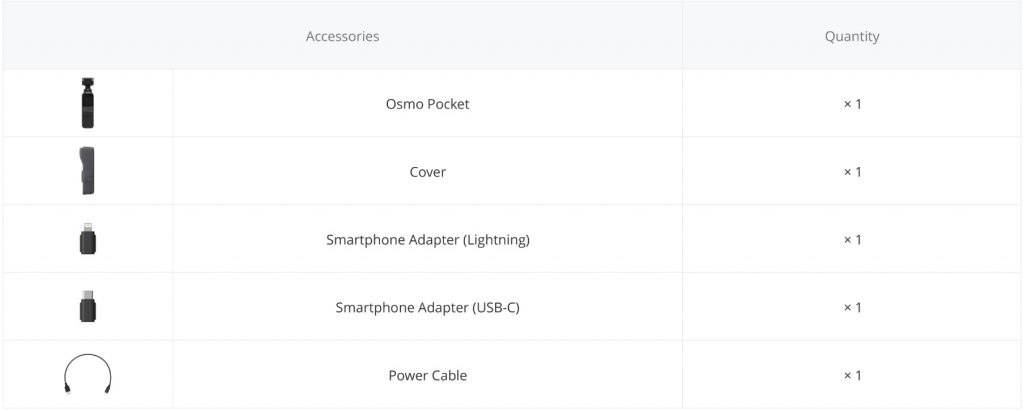
หน้าตาของตัวด้ามOsmo Pocket
ก่อนที่จะเริ่มใช้งานเจ้าด้ามกันสั่นจิ๋วนี้ สิ่งที่ขาดไม่ได้ก็คือ เมมโมรี่การ์ด นั้นเอง เพราะในกล่องไม่ได้แถมมาให้นะจ๊ะ^^ โดย สเปคของเมมโมรี่การ์ด ที่สามารถใช้งานกับ osmo pocketได้จะต้องเป็น micro sd card class10 u3 รองรับความจุตั้งแต่ 16 GB ถึงสูงสุด 265 GB ถ้าเมมยิ่งมีspeedเยอะ ยิ่งทำให้การใช้งานราบลื่น ยิ่งขึ้นนะจ๊ะ
หรือใครที่เล่นโดรนอยู่แล้ว ก็สามารถเอาเมมของโดรนมาใช้ได้ด้วยนะ
*แนะนำเมมโมรี่การ์ด: Sandisk Extreme Pro 64 GB

โดยตำแหน่งที่ใส่ Memory Card จะอยู่ที่ช่องด้านล่างทางขวาของตัวด้าม
หลังจากนั้น โหลดApplication ที่ชื่อว่า “DJI Mimo” (Appนี้ไว้ใช้งานกับOsmo Pocket และ Osmo Action) กดโหลดAppเข้ามือถือSmartphone เมื่อโหลดเสร็จ ให้ทำการลงทะเบียน(Sing up)สำหรับผู้ที่ยังไม่เคยลงทะเบียนในระบบ
ส่วนผู้ที่เคยลงทะเบียนแล้ว ให้ทำการ Sign in (โดยสามารถใช้ E-mailและรหัสอันเดียวกับที่เคยใช้ในApp DJI Go, DJI Go4 ได้)
เมื่อเข้าสู่ระบบเรียบร้อย ก็ทำการกดActivateเครื่องได้เลย
ขั้นตอนการ Activate
*การ Activate หรือ การเปิดใช้งานเครื่องครั้งแรก ซึ่งวันที่ในการรับประกันก็จะเริ่มนับตั้งแต่วันนี้เป็นต้นไปครับ
*บนหน้าจอภายในApp ก็จะมีคลิป วิธีการActivate เครื่องให้ซึ่งเข้าใจและทำตามได้ง่ายมากครับ
ต่อไปก็เป็นการใช้งานเจ้าOsmo pocketแล้ว มาเริ่มกันเลยครับ
เมื่อกดปุ่ม เปิดเครื่อง จะเห็นได้ว่า Osmo Pocket ใช้เวลาไม่ถึง 5 วินาที ก็สามารถตั้งเครื่องเสร็จพร้อมใช้งานได้เลย ว่องไวมากจริงๆ
ที่ตัวด้าม จะมีปุ่มอยู่ 2 ปุ่ม โดยปุ่มทางขวา ที่มีจุดสีแดง คือ ปุ่ม Record , ส่วนปุ่มทางซ้ายของด้าม คือ ปุ่มTurn On/Off (เปิด/ปิดเครื่อง) หากกด2ที จะใช้ปรับให้กล้องกลับมาสู่ตำแหน่งศูนย์ของเครื่อง หากกด3ที จะใช้สำหรับหมุนกล้องแบบ180องศา (สลับกล้องหน้า/หลัง)
สเปคด้าม(คุณสมบัติ) ออสโม่ พอกเกท
มาโฟกัสกันที่ตัวหน้าจอTouch Screenขนาด1นิ้ว ที่ติดมากับต้วด้ามก่อนนะครับ
– สไลด์หน้าจอจากขอบขวาไปซ้าย ก็จะแสดง โหมดให้เราเลือก ไม่ว่าจะเป็น ถ่ายภาพนิ่ง > ถ่ายวิดีโอ >
– สไลด์หน้าจอจากขอบขวาไปซ้ายในโหมดนั้นๆ ก็จะโชว์การตั้งค่าของโหมดต่างๆที่ใช้อยู่ ณ ขณะ นั้น
– สไลด์หน้าจอจากขอบซ้ายไปขวา ก็จะแสดงGallery คลังรูปถ่าย และ วิดีโอต่างๆที่เราได้บันทึกไว้
– สไลด์หน้าจอจากขอบบนลงล่างของหน้าจอ ก็จะโชว์การตั้งค่าของอื่นของตัวด้าม เช่น การสั่งงานด้วยเสียง,การปรับแสงหน้าจอ,การตั้งระบบของกล้องว่าจะเป็นแบบ Tile Lock,Follow,FPV เป็นต้น
โหมดถ่ายภาพ
หากสไลด์หน้าจอจากขวาไปซ้าย
สามารถปรับratioภาพ(16:9 , 4:3 , 3:2) และ ตั้งเวลาการถ่ายได้( 3,5,7วินาที)
โหมดถ่ายวิดีโอ
หากสไลด์หน้าจอจากขวาไปซ้าย
จะสามารปรับค่าความละเอียดกล้อง(4K 16:9 และ 1080P 16:9),ปรับ FPS(ได้ตั้งแต่25,30,50,60)
Slow motion
เราสามารถตั้งค่าการสโล ระยะเวลาได้
Timelapse มีด้วยกัน 3 แบบ
-Timelapse
การบันทึกภาพเคลื่อนไหวของสิ่งแวดล้อมต่างๆในมุมๆเดียวเท่านั้น โดยที่ด้ามosmo pocketจะตั้งอยู่กับที่นิ่งๆ
Motionlapse
การบันทึกภาพเคลื่อนไหวของสิ่งแวดล้อมต่างๆและมุมกล้องขยับตามจุดที่เรากำหนดไว้(สามารถกำหนดจุดให้กล้องเคลื่อนที่ได้ถึง4จุด) โดยที่ด้ามosmo pocketจะตั้งอยู่กับที่นิ่งๆ
Hyperlapse
การบันทึกภาพเคลื่อนไหวของสิ่งแวดล้อมต่างๆโดยที่ผู้ใช้งานมีการเคลื่อนที่ไปด้วย
Panorama
-180 (กล้องจะถ่ายภาพเองแบบเอา4ภาพมาต่อกันเป็นภาพเดียว โดยตัวกล้องจะเคลื่อนที่เป็นแนวระนาบ)
-3×3 (กล้องจะถ่ายภาพแบบเอา9ภาพมาต่อกัน โดยตัวกล้องจะเคลื่อนเป็นตารางแบบ3X3)
ActiveTrack (โหมด ติดตามวัตถุ)
เพียงแค่เราเลือกวัตถุที่ต้องการจะให้กล้องจับ แล้วแตะบนtouchscreen 2ที่วัตถุนั้น กล้องก็จะเข้าสู่โหมดactivetrack ให้เลย ส่วนจะยกเลิกการตามวัตถุนั้น ก็แค่แตะหน้าจอ1ที มันก็ตะยกเลิกการติดตามวัตถุนั้นให้
*สังเกตุ
-ถ้าActive track ทำงานอยู่ จะมีกรอบเป็นสีเหลี่ยมสีเขียวๆ ขึ้นที่หน้าจอ ครอบวัตถุนั้นอยู่
-ถ้าActive track ยกเลิก/ไม่ทำงาน กรอบสีเขียวนั้นก็จะหายไปจากหน้าจอ
Face Track (โหมด ติดตามใบหน้า)
โดยปกติแล้ว หากว่าเราอัดวิดีโอโดยให้กล้องหันเข้าหาเรา มันก็จะทำการFacetrack แบบอัตโนมัติให้อยู่แล้ว ข้อนี้ถือว่าดีมากๆ สำหรับผู้ที่ชอบถ่ายVlog, เพราะสะดวกมากๆ ไม่ต้องเสียเวลามาแตะเลือกเลย มั่นใจได้ว่ากล้องจับการเคลื่อนไหวตามใบหน้าเราได้ตลอด/จับโฟกัสที่หน้าเราได้ตลอด
แต่หากต้องการให้กล้องติดตามหน้าผู้อื่น ก็แค่กดที่หน้าคนนั้นหรือลาก กรอบเป็นสี่เหลี่ยมที่หน้าคนนั้น เพียงเท่านี้ โหมด FaceTrack ก็เริ่มทำงานแล้ว
*สังเกตุ
-ถ้าFace track ทำงานอยู่ จะมีกรอบเป็นสีเหลี่ยมสีเขียวๆ ขึ้นที่หน้าจอ ครอบวัตถุนั้นอยู่
-ถ้าFace track ยกเลิก/ไม่ทำงาน กรอบสีเขียวนั้นก็จะหายไปจากหน้าจอ
ความเจ๋งของเจ้าOsmo Pocket ยังไม่หมดเท่านี้ เพราะเรื่องการตัดต่อคลิปและการแชร์สู่Social Mediaต่างๆ ก็ทำได้ง่ายๆด้วย เพียงผ่าน App DJI Mimo ก็ทำให้เราสามารถ ตัดต่อคลิป ตกแต่ง ปรับสี และเลือกใส่เพลงประกอบคลิปได้ด้วย หรือจะสร้างคลิปเด็ดๆ จาก Story Mode ทำให้คลิปของเรามีมุมมองใหม่ๆและสนุกกับการใช้งานมากขึ้นด้วย แค่นี้เราก็จะได้คลิปเก๋ๆเท่ๆ พร้อมแชร์เรื่องราวดีๆของเราให้เพื่อนได้เห็น ถือว่า ง่าย จบ ในAppเดียวเลย
รีวิว DJI OSMO Pocket
บทความที่เกี่ยวข้อง
สอนวิธีใช้งาน DJI OSMO Pocket คู่มือเบื้องต้น >> https://www.toon-ocean.com/dji-osmo-pocket-manual/
ถ้าชอบใจ บทความ สามารถสั่งซื้อได้นะครับ กดดูโปรโมชั่น ได้ที่ด้านล่างเลยครับ
จำหน่าย DJI OSMO Pocket ราคา โปรโมชั่น
สอบถามรายละเอียดสินค้า ราคา และโปรโมชั่นต่างๆได้ที่
Phone : 084-979-9442
Line ID : @toonocean
Shop Location : ToonOcean – ซอยสุขุมวิท 13 (ใกล้ห้าง Terminal21)









